Šiame vadove išmoksiši, kaip efektyviai naudoti Greitosios parinkties funkciją „Microsoft Designer“ programoje. Ši funkcija leidžia greitai atrinkti paveikslėlio sritis, kad galėtum jas redaguoti ar pašalinti. Išsamiai aptarsime nustatymus ir taikymo galimybes, kad galėtum visapusiškai pasinaudoti šios funkcijos pranašumais savo projektams.
Svarbiausi išėjimai
- Greitosios atrankos funkcija leidžia jums greitai atrinkti pageidaujamus objektus savo paveikslelyje.
- Naudodami Šepetėlio įrankį, galite selektyviai ištrinti ar sutelkti sritis.
- Abiejų įrankių derinys užtikrina švarų ir tikslią paveikslėlių redagavimo procesą.
Etapas po etapo instrukcija
Pirmiausia atidarykite norimą paveiksliuką „Microsoft Designer“ programoje. Tam tiesiog spustelėkite failą ir atidarykite jį programoje. Dabar esame pagrindiniame redagavimo režime.
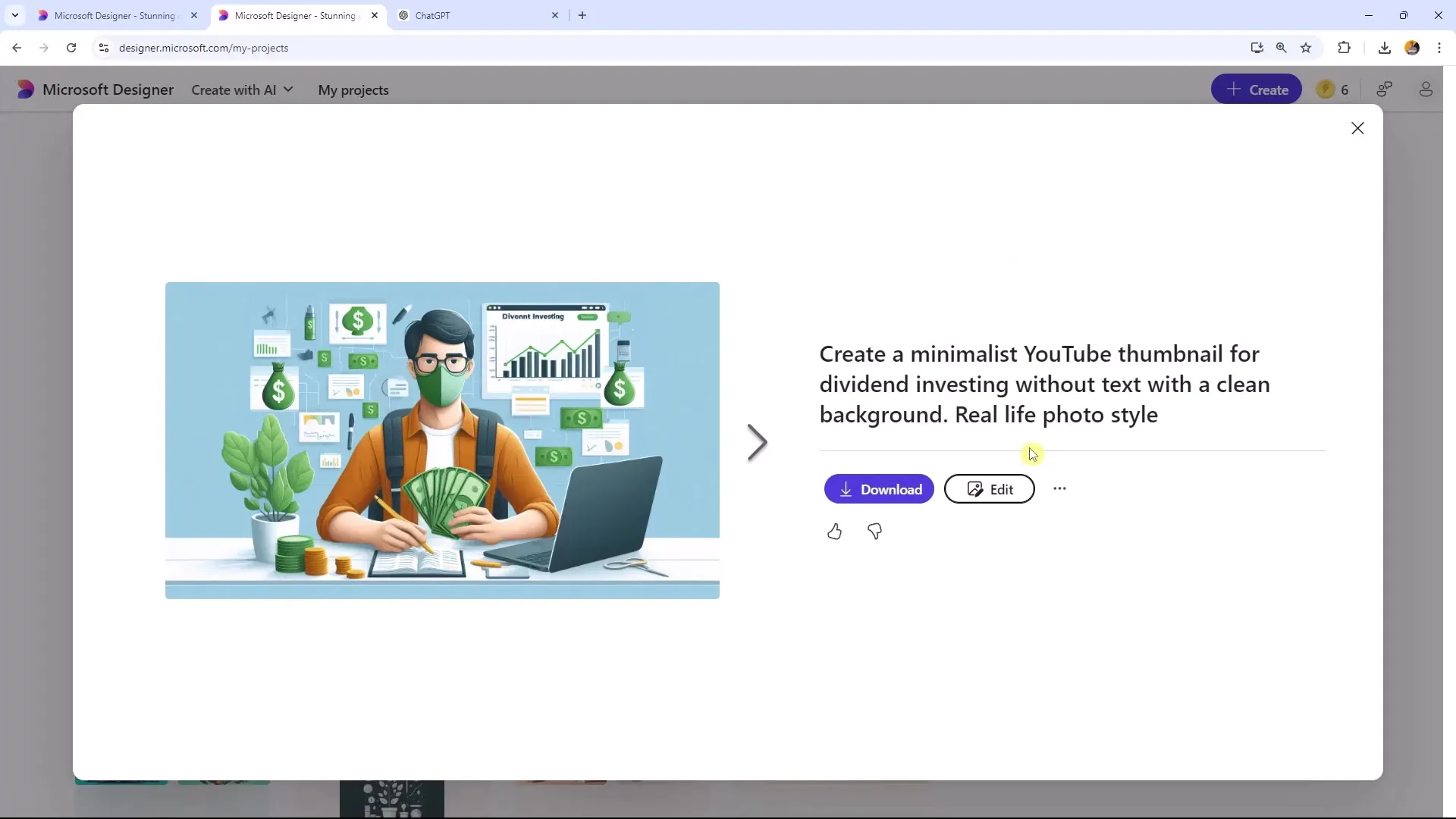
Kai redaguojate paveikslėlį, būkite atidi, kad nepereitumėte į stabilų režimą, nes naujoje versijoje yra išplėstų atrankos galimybių. Šiame nestabiliame versijoje galite pasinaudoti funkcijomis, kurios palengvina redagavimo procesą.
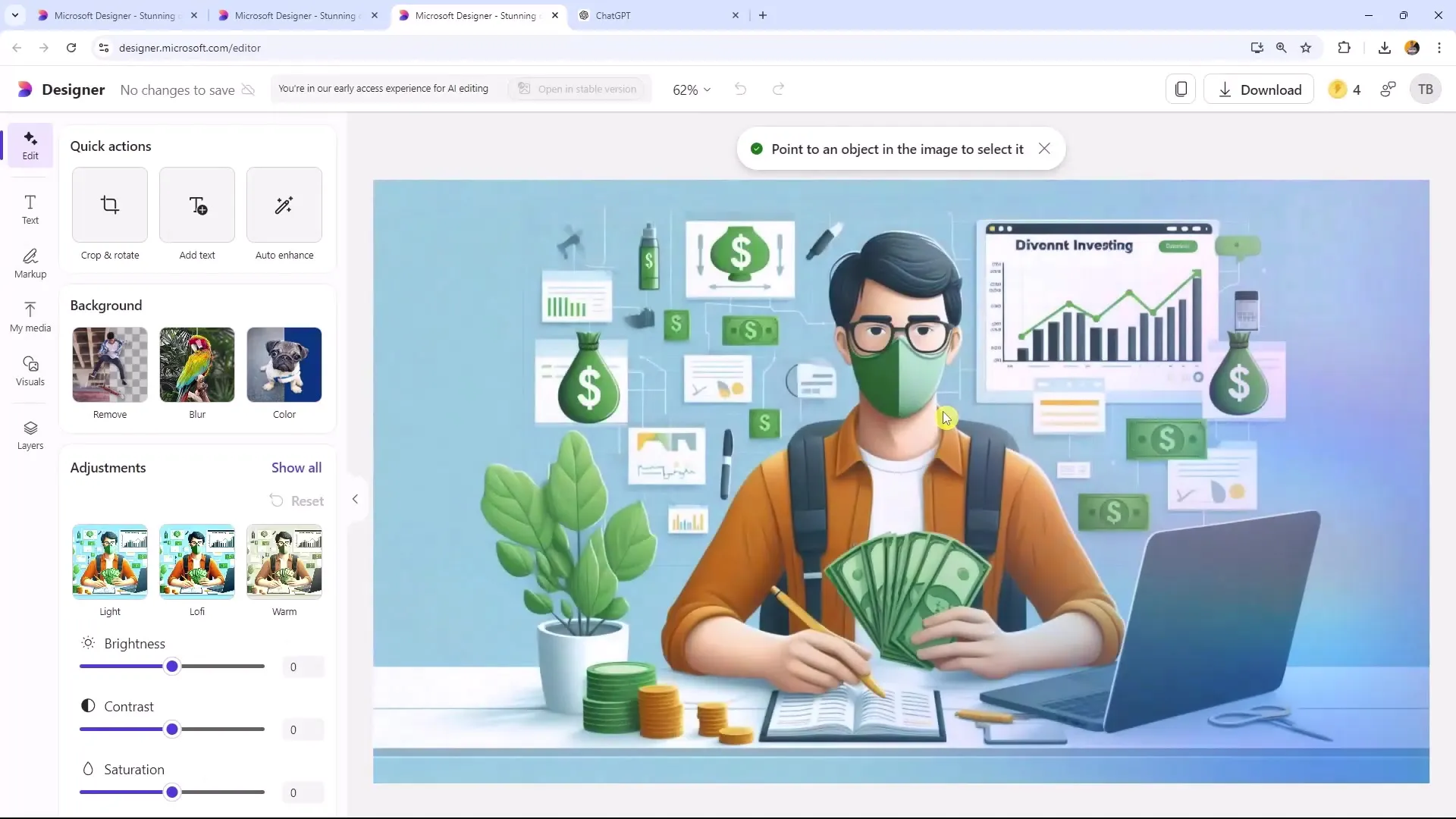
Svarbus dalykas, į kurį turėtumėte atkreipti dėmesį, yra lygių sluoksnio naudojimas. Šiame paveiksliuke, kurį mes ką tik atidarėme, galite matyti skirtingus sluoksnius, tokius kaip tekstas ir paveikslėlis. Galite prisitaikyti sluoksnių poziciją ir net užrakinti juos, kad redaguojant neįvyktų nenorimi pakeitimai kitiems elementams.
Dabar sutelksime dėmesį į Greitosios atrankos funkciją. Paveikslėlyje galite pasirinkti sritį, tiesiog paspaudę ar vilkdami norimą sritį. Pavyzdžiui, jei paspausite ant vieno lapo paveikslelyje, jis bus pažymėtas, ir vėliau jį galėsite lengvai pašalinti ar redaguoti.
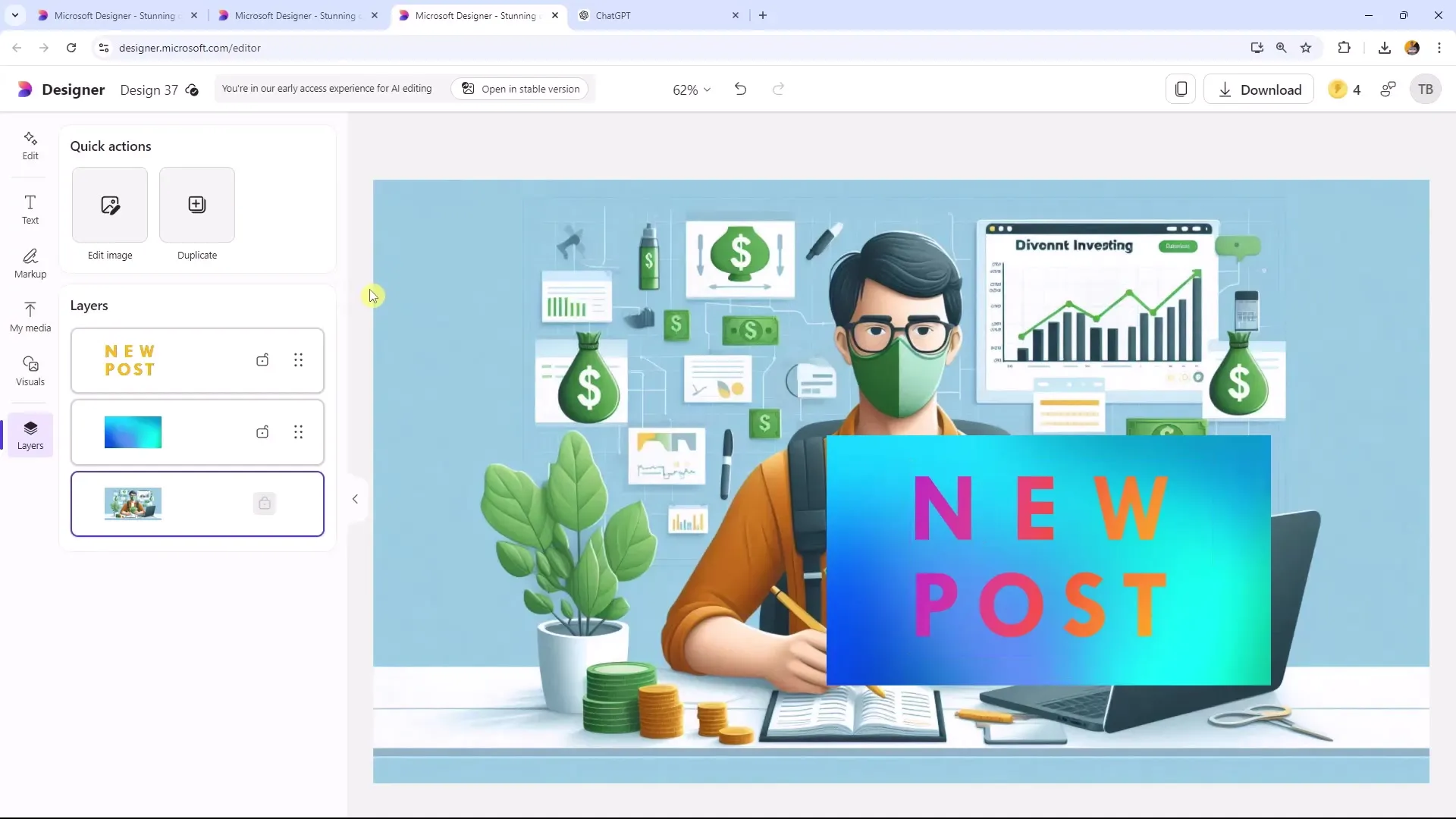
Platesnio pasirinkimo funkcija suteikia Šepetėlio įrankis. Galite pasirinkti Šepetėlio įrankį, padidinti teptuko dydį ir taip selektyviai judėti per sritis, kurias norite ištrinti ar sutelkti dėmesį. Tai leidžia tiksliai nurodyti, kurios paveikslėlio dalys turėtų būti pašalintos, o ne tik dirbti beveik tik su Greitosios atrankos funkcija.
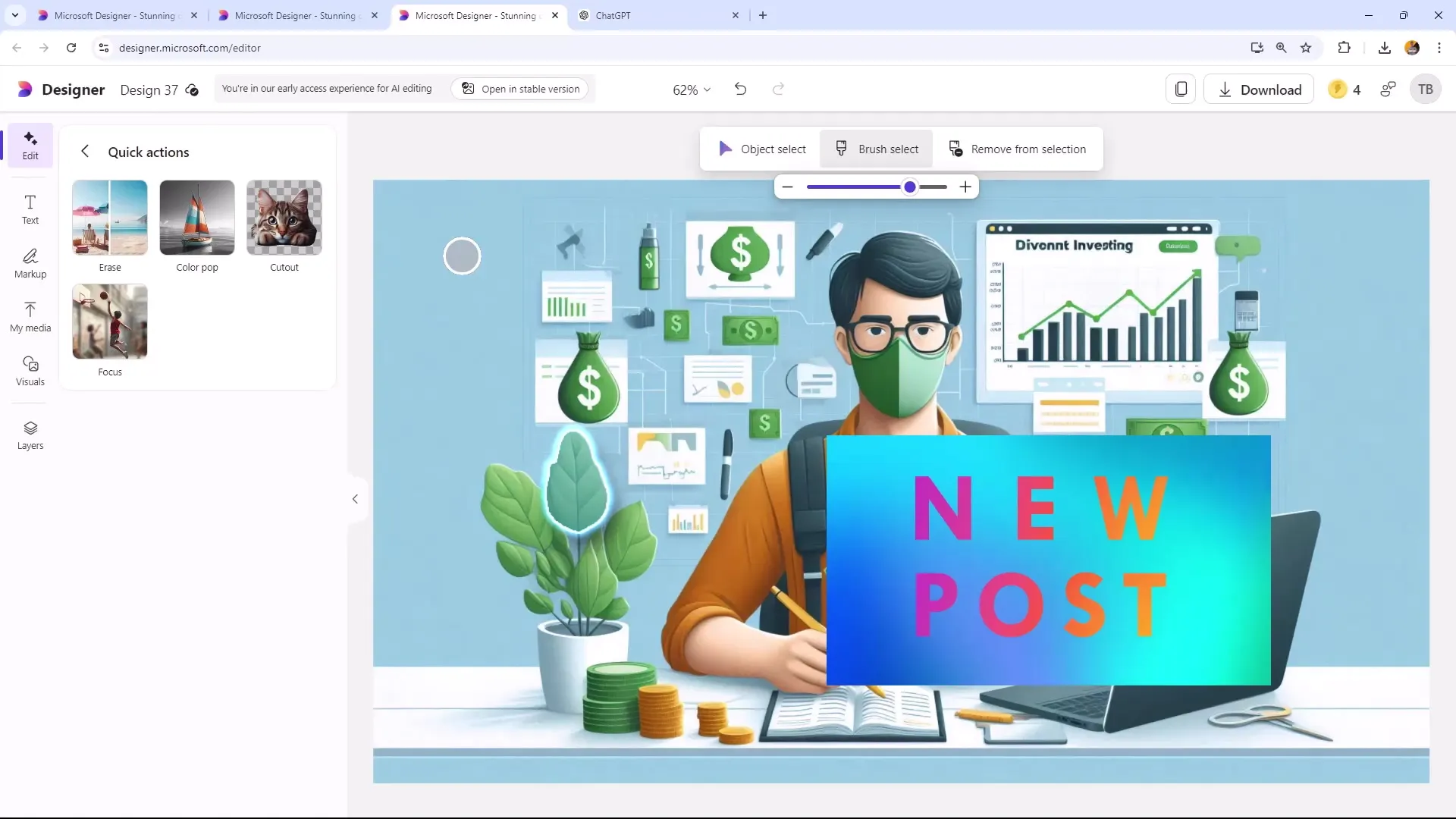
Be ištrynimo galimybės, taip pat galite sutelkti dėmesį į objektus. Pavyzdžiui, išsirenkant lapą ir įjungus fokusavimo režimą, jis bus paryškintas, o fono spalva išblėsintos. Tai leidžia jūsų paveikslėliui suteikti profesionalų išvaizdą.
Kaip tai veikia:
Pasirinkite norimą objektą ir įjunkite fono neryškumą. Taip pat galite pasirinkti padaryti neryškų tik pasirinktą objektą. Tai yra ypač naudinga, jei paveiksliuke yra kelios objektai, kuriems taip pat norite suteikti fokusą.
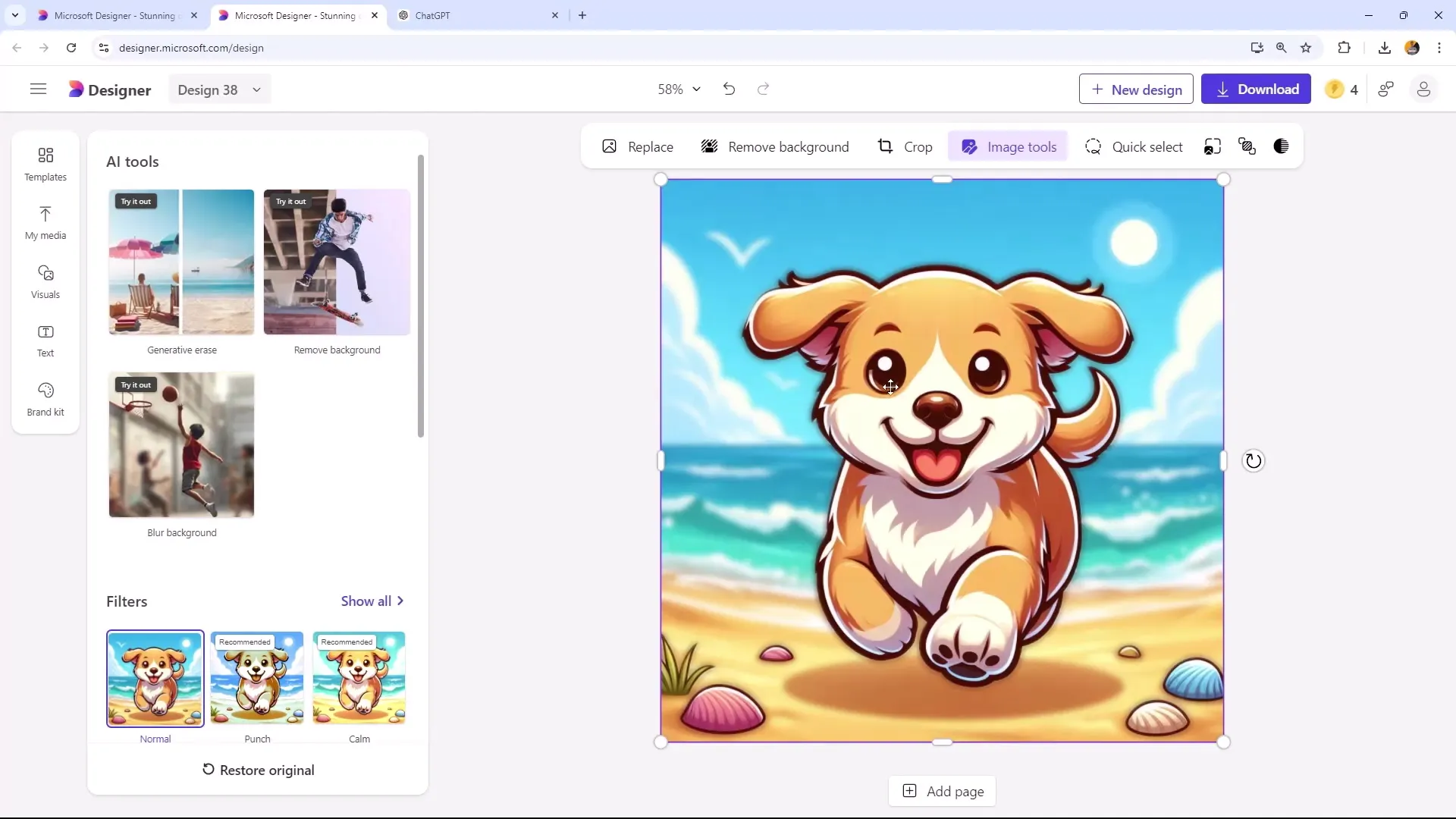
Dar viena naudinga funkcija yra „Generatyvus ištrinimas“. Čia jūs nusprendžiate, kurias sritis norite ištrinti. Tiesiog nurodykite sritį, kurią norite ištrinti. Sistema taip veikia, kad fono spalva bus prisitaikyta, kad paveikslėlis išliktų harmoningas.
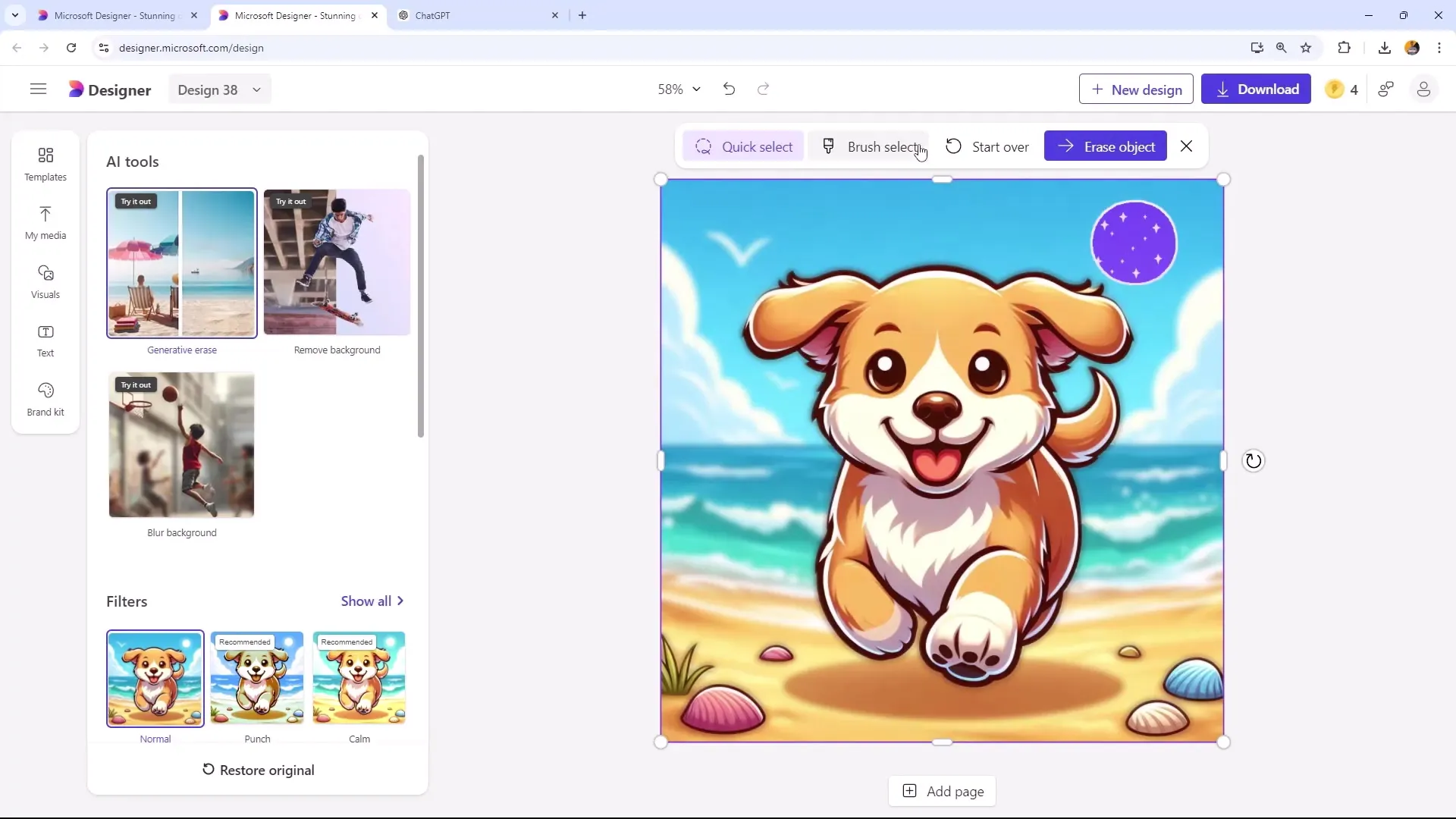
Jei jums reikia ištrinti konkretų objektą, pavyzdžiui, saulę savo paveikslelyje, galite taip pat naudoti Šepetėlio įrankį, kad dirbtumėte tiksliai. Tiesiog nuleiskite per sritį, kurią norite pašalinti, ir voilà, per akimirksnį ji bus pašalinta!
Atkreipkite dėmesį, kad dirbant su Greitosios atrankos funkcija nestabilioje versijoje kartais gali kilti problemų, kurios gali būti išspręstos papildomai naudojant Šepetėlio įrankį. Ši lanksti įrankių naudojimo galimybė užtikrina paprastesnį ir tikslų redagavimo procesą.
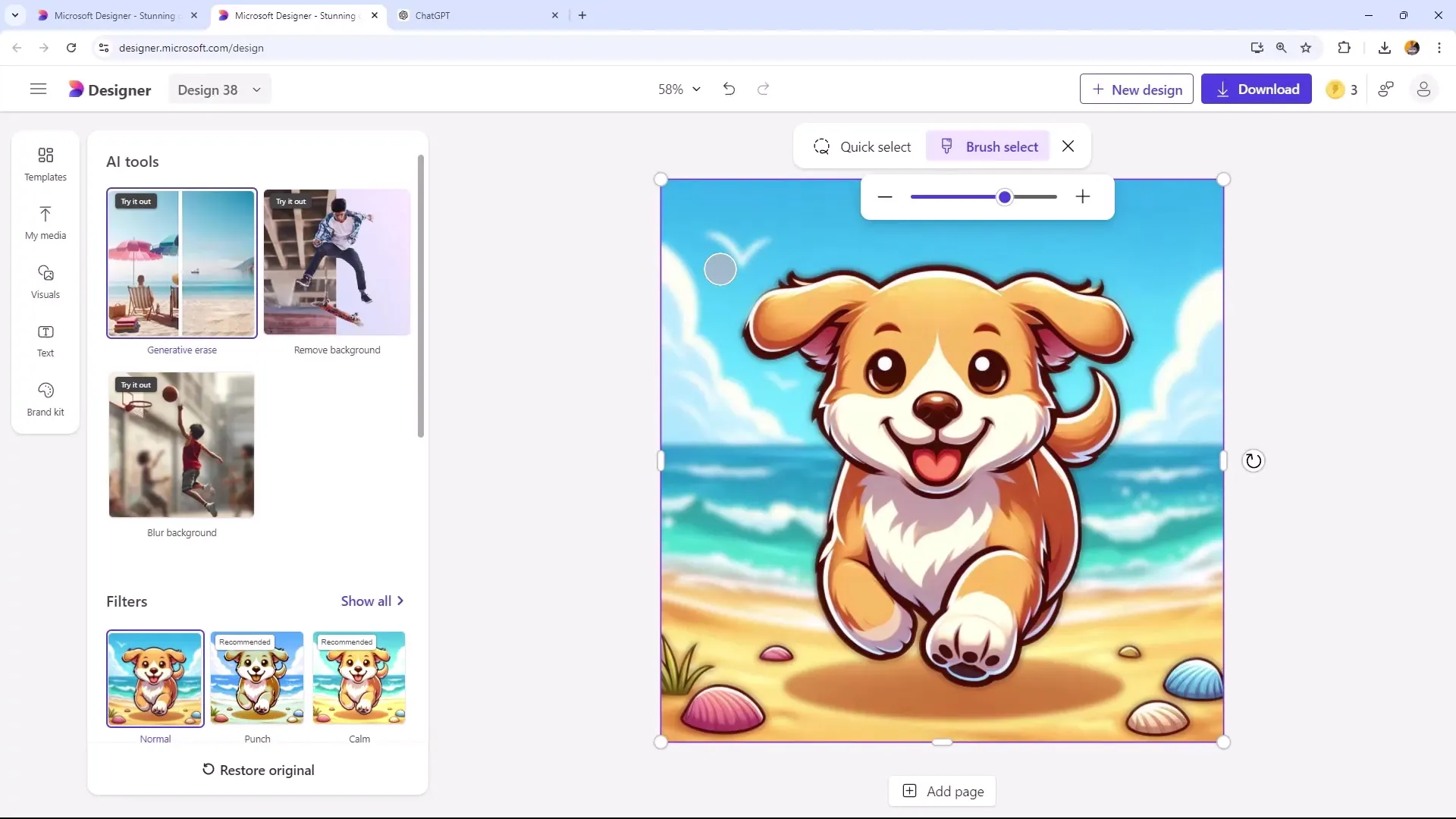
Čia dar vienas pavyzdys: jei turite paukštį fone, kurį taip pat norite pašalinti, jį vėl pažymite ir leiskite programinei įrangai atnaujinti foną atitinkamai.
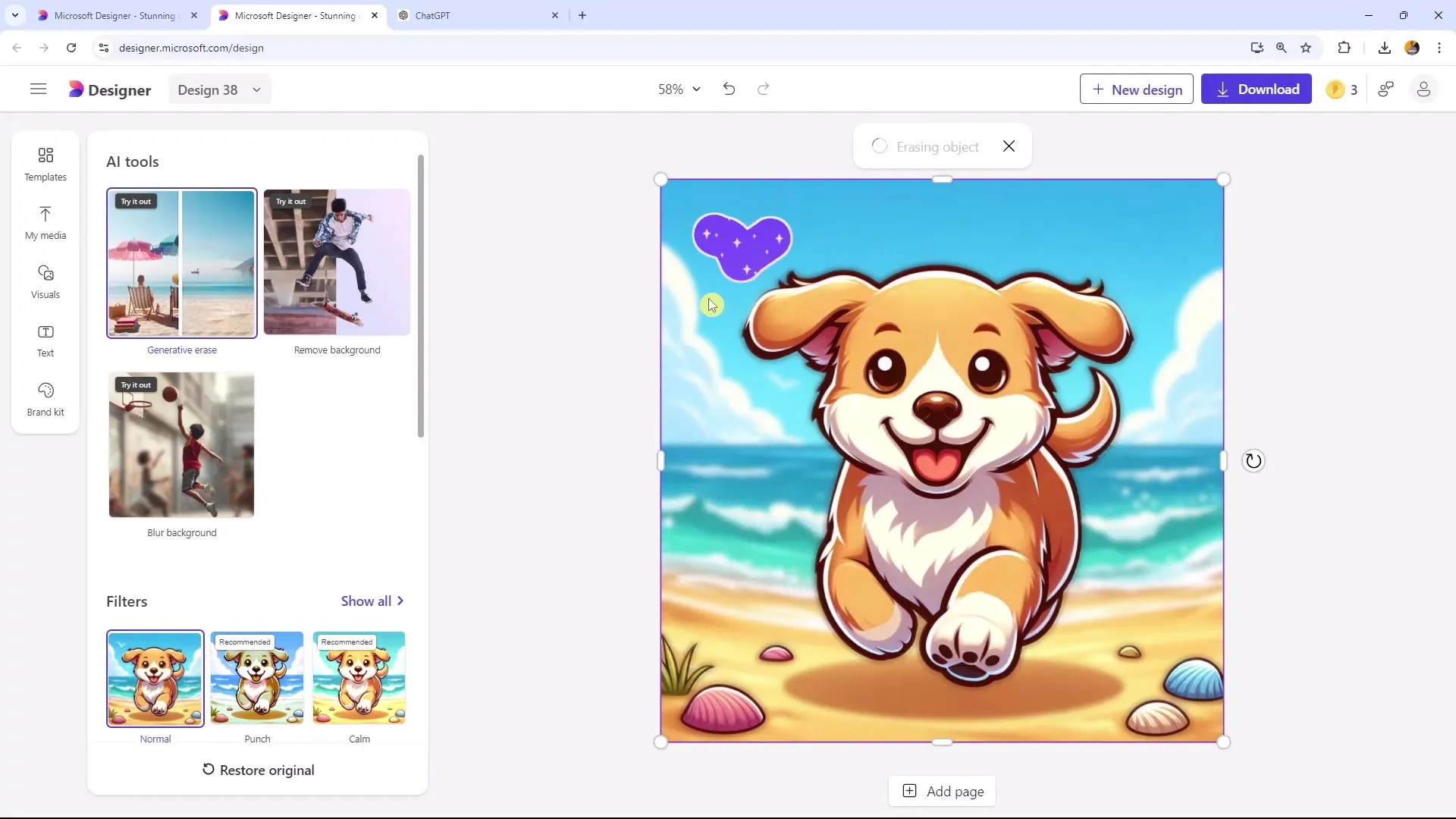
Suvestinė
Šiame vadove išmokote, kaip efektyviai naudoti „Quick Selection“ funkciją ir „Brush Tool“ „Microsoft Designer“ programoje. Sužinojote, kaip naudoti tikslines pasirinkimo galimybes, kad būtų galima tikslingai tvarkyti ir optimizuoti vaizdus. Su šiomis priemonėmis galite ne tik pašalinti objektus, bet ir sutelkti dėmesį į tam tikrus vaizdo dalis, siekiant sukurti patrauklią vaizdo kompoziciją.


